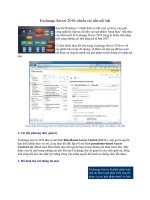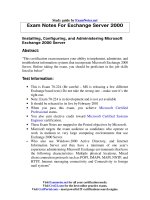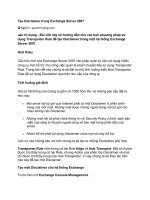QUẢN TRỊ EXCHANGE SERVER 2010 ppt
Bạn đang xem bản rút gọn của tài liệu. Xem và tải ngay bản đầy đủ của tài liệu tại đây (29.41 MB, 353 trang )
2010
Microsoft Việt Nam
Truong Van Quang
[Company E-mail]
QUẢN TRỊ EXCHANGE SERVER 2010
1
Quản trị Exchange server 2010 | Lưu hành nội bộ
1
Module 1: Chuyển đổi Active Directory từ Windows Server 2003 sang Windows Server 2008 |
Microsoft Việt Nam
Nội dung
Part 1: Nâng cấp & chuyển đổi AD 2003 sang 2008 và Exchange 2003 sang 2010
Module 1: Chuyển đổi Active Directory từ Windows Server 2003 sang Windows Server 2008 2
Module 2 Chuyển đổi Exchange server 2003 sang Exchange server 2010 29
Module 3 Gỡ bỏ EXCHANGE 2003 và ACTIVE DIRECTORY 2003 ra khỏi hệ thống 74
Part 2: Quản trị Exchange 2010
Module 4 Quản lý MAILBOX SERVERS 99
Module 5 Quản lý RECIPIENT 115
Module 7 Quản lý CLIENT ACCESS ROLE 154
Module 8 Quản lý MESSAGE TRANSPORT 236
Module 9 Triển khai MESSAGING SECURITY 247
Module 10 Triển khai HIGH AVAILABILITY 278
Module 11 Triển khai BACKUP và RECOVERY 308
Module 12 Bảo vệ EXCHANGE SERVER 2010 344
2
Quản trị Exchange server 2010 | Lưu hành nội bộ
2
Module 1: Chuyển đổi Active Directory từ Windows Server 2003 sang Windows Server 2008 |
Microsoft Việt Nam
Module 1: Chuyển đổi Active Directory từ Windows Server 2003 sang
Windows Server 2008
I. Giới Thiệu
Với sự ra đời của Windows Server 2008 cùng với những tính năng cải thiện nổi bật
cũng như các yếu tố liên quan đến bảo mật là một vấn đề tất yếu. Chính vì vậy trong
bài lab này chúng tôi sẽ hướng dẫn bạn các bước chuẩn bị và nâng cấp hệ thống AD
hiện tại trong doanh nghiệp của bạn lên hệ thống AD mới vận hành trên nền MS
Windows Server 2008 mà vẫn giữ nguyên được cấu trúc tổ chức hệ thống AD hiện tại
trong doanh nghiệp của bạn.
II. Mục Đích
Chuyển đổi cấu trúc hệ thống AD hiện tại đang vận hành trên nền MS Windows Server
2003 sang MS Windows Server 2008
III. Mô Hình
1. Trước khi nâng cấp
3
Quản trị Exchange server 2010 | Lưu hành nội bộ
3
Module 1: Chuyển đổi Active Directory từ Windows Server 2003 sang Windows Server 2008 |
Microsoft Việt Nam
2. Sau khi nâng cấp
IV. Yêu Cầu
1. Yêu cầu hệ thống hiện tại
OS: MS Windows Server 2003 SP2
Domain functional level: Windows Server 2003
2. Yêu cầu phần cứng
Minimum
Recommended
Processor
1.0Ghz
2.0Ghz or faster
Memory
512MB
2.0GB or greater
Hard disk
10GB
40GB or greater
3. Yêu cầu phần mềm
DVD: MS Windows Server 2008 cùng phiên bản với hệ thống hiện tại (Enterprise
hoặc Standard)
4
Quản trị Exchange server 2010 | Lưu hành nội bộ
4
Module 1: Chuyển đổi Active Directory từ Windows Server 2003 sang Windows Server 2008 |
Microsoft Việt Nam
V. Thực Hiện
Trong bài lab này ta sẽ sử dụng 3 máy:
- DC2003: máy DC đang chạy trên nền Windows Server Enterprise 2003 SP2
- EX2003: máy Exchange Server 2003 chạy trên nền Windows Server Enterprise
2003 SP2
- DC2008: máy dùng cài đặt Windows Server Enterprise 2008 và sẽ làm Addition
Domain Controller
1. Join domain
Server DC2008 Sau khi cài đặt cần phải được join vào domain 2003.
Đăng nhập và server mới sau khi cài đặt với username: administrator và password:
p@ssw0rd mở Server Manager
Click Change System Properties sẽ xuất hiện hộp thoại như hình dưới click change
5
Quản trị Exchange server 2010 | Lưu hành nội bộ
5
Module 1: Chuyển đổi Active Directory từ Windows Server 2003 sang Windows Server 2008 |
Microsoft Việt Nam
Sau khi click change sẽ xuất hiện hộp thoại như hình bên dưới chọn domain và nhập
vào tên domain hiện tại của hệ thống của bạn.
Click OK và sẽ xuất hiện hộp thoại hỏi thông tin của một user nào đó có quyền join
domain. Ở đây chúng tôi sẽ nhập username: administrator và password: p@ssw0rd
6
Quản trị Exchange server 2010 | Lưu hành nội bộ
6
Module 1: Chuyển đổi Active Directory từ Windows Server 2003 sang Windows Server 2008 |
Microsoft Việt Nam
Sau khi nhập thông tin xong và click OK thì sẽ xuất hiện hộp thoại chào mừng như bên
dưới click OK 2 lần click close và hệ thống sẽ yêu cầu khởi động lại
7
Quản trị Exchange server 2010 | Lưu hành nội bộ
7
Module 1: Chuyển đổi Active Directory từ Windows Server 2003 sang Windows Server 2008 |
Microsoft Việt Nam
3. Mở rộng schema và quyền hạn cần thiết cho forest và domain để có thể chạy
trên nền windows server 2008
Bỏ đĩa source của windows server 2008 vào DVD tray của server DC hiện tại và chạy
lần lượt các lệnh bên dưới
Start CMD chuyển tới ổ đĩa chứa source windows server 2008 và gõ lệnh
Sources\adprep\adprep.exe /forestprep: mở rộng schema master cho forest nhập
c và nhấn enter để tiếp tục
Chờ một khoảng thời gian để cho việc thực thi này và sẽ xuất hiện kết quả như bên
dưới
8
Quản trị Exchange server 2010 | Lưu hành nội bộ
8
Module 1: Chuyển đổi Active Directory từ Windows Server 2003 sang Windows Server 2008 |
Microsoft Việt Nam
Tại CMD tiếp tục gõ tiếp lệnh Sources\adprep\adprep.exe /domainprep /gpprep: lệnh
này sẽ chỉnh sửa các đối tượng trên AD hiện tại cho phù hợp với cấu trúc AD của
windows server 2008
Tiếp tục gõ lệnh Sources\adprep\adprep.exe /rodcprep
4. Sau khi đã chuẩn bị xong các bước trên ta tiến hành nâng cấp server windows
server 2008 vừa cài thành một Additional Domain Controller trên hệ thống
Start gõ dcpromo enter và xuất hiện hộp thoại như hình bên dưới
9
Quản trị Exchange server 2010 | Lưu hành nội bộ
9
Module 1: Chuyển đổi Active Directory từ Windows Server 2003 sang Windows Server 2008 |
Microsoft Việt Nam
Click next để tiếp tục
Hộp thoại giới thiệu về DC của windows server 2008 xuất hiện click next để tiếp tục
10
Quản trị Exchange server 2010 | Lưu hành nội bộ
10
Module 1: Chuyển đổi Active Directory từ Windows Server 2003 sang Windows Server 2008 |
Microsoft Việt Nam
Click chọn existing forest add a domain controller to an existing domain click next
11
Quản trị Exchange server 2010 | Lưu hành nội bộ
11
Module 1: Chuyển đổi Active Directory từ Windows Server 2003 sang Windows Server 2008 |
Microsoft Việt Nam
Hộp thoại khai báo thông tin domain sẽ cài đặt DC mới và thông tin chứng thực để
install DC mới. Để mặc định và click next
Chọn domain mặc đinh và click next để tiếp tục
12
Quản trị Exchange server 2010 | Lưu hành nội bộ
12
Module 1: Chuyển đổi Active Directory từ Windows Server 2003 sang Windows Server 2008 |
Microsoft Việt Nam
Chọn site mặc định và click next để tiếp tục
13
Quản trị Exchange server 2010 | Lưu hành nội bộ
13
Module 1: Chuyển đổi Active Directory từ Windows Server 2003 sang Windows Server 2008 |
Microsoft Việt Nam
Trong yêu cầu của bài lab này sẽ dung server này để thay thế hệ thống DC hiện tại nên
ta chọn 2 dịch vụ DNS Server và Global Catalog click next để tiếp tục
Để mặc định và click next
14
Quản trị Exchange server 2010 | Lưu hành nội bộ
14
Module 1: Chuyển đổi Active Directory từ Windows Server 2003 sang Windows Server 2008 |
Microsoft Việt Nam
Nhập một mật khẩu dung để bảo vệ domain trong trường hợp cần phục hồi click next
Hộp thoại thông tin tổng quát của DC mới sẽ xuất hiện như hình bên dưới click next
15
Quản trị Exchange server 2010 | Lưu hành nội bộ
15
Module 1: Chuyển đổi Active Directory từ Windows Server 2003 sang Windows Server 2008 |
Microsoft Việt Nam
Sau khi click next thì quá trình cài đặt một Additional DC bắt đầu
Chờ một khoảng thời gian để cài đặt thì server sẽ xuất hiện hộp thoại như hình bên
dưới và click finish để hòan tất. Server sẽ yêu cầu khởi động lại.
16
Quản trị Exchange server 2010 | Lưu hành nội bộ
16
Module 1: Chuyển đổi Active Directory từ Windows Server 2003 sang Windows Server 2008 |
Microsoft Việt Nam
17
Quản trị Exchange server 2010 | Lưu hành nội bộ
17
Module 1: Chuyển đổi Active Directory từ Windows Server 2003 sang Windows Server 2008 |
Microsoft Việt Nam
5. Sau khi đã nâng cấp server mới thành Additional DC ta sẽ tiến hành di chuyển
role từ server DC chính sang Additional DC
Các role cần di chuyển là:
- Schema master role
- Domain name master role
- RID master
- PDC Emulator
- Infrashtructure
Tại máy DC 2003:
a. Transfer Schema Master role
Start run nhập regsrv32 schmmgmt.dll
Start run mmc enter chọn menu file Add/remove snap-in…
18
Quản trị Exchange server 2010 | Lưu hành nội bộ
18
Module 1: Chuyển đổi Active Directory từ Windows Server 2003 sang Windows Server 2008 |
Microsoft Việt Nam
Click Add chọn Add Active Directory Schema click Add click close OK
Màn hình Active Directory Schema sẽ xuất hiện
19
Quản trị Exchange server 2010 | Lưu hành nội bộ
19
Module 1: Chuyển đổi Active Directory từ Windows Server 2003 sang Windows Server 2008 |
Microsoft Việt Nam
Click phải lên Active Directory Schema chọn change domain controller
20
Quản trị Exchange server 2010 | Lưu hành nội bộ
20
Module 1: Chuyển đổi Active Directory từ Windows Server 2003 sang Windows Server 2008 |
Microsoft Việt Nam
Hộp thoại change domain controller xuất hiện. Chọn specify name và nhập tên đầy đủ
của server Additional DC click OK
Click phải lên Active Directory Schema chọn Operation Master
21
Quản trị Exchange server 2010 | Lưu hành nội bộ
21
Module 1: Chuyển đổi Active Directory từ Windows Server 2003 sang Windows Server 2008 |
Microsoft Việt Nam
Click change
Click yes: đồng ý chuyển đổi
Click OK: hoàn tất quá trình change
22
Quản trị Exchange server 2010 | Lưu hành nội bộ
22
Module 1: Chuyển đổi Active Directory từ Windows Server 2003 sang Windows Server 2008 |
Microsoft Việt Nam
b. Transfer domain master role
Click Start Programs Administrative Tools -> Active Directory and Trusts
23
Quản trị Exchange server 2010 | Lưu hành nội bộ
23
Module 1: Chuyển đổi Active Directory từ Windows Server 2003 sang Windows Server 2008 |
Microsoft Việt Nam
Click phải lên Active Directory Domain and Trusts chọn connect to Domain
Controller…
Chọn DC2008.mshome.com click OK
24
Quản trị Exchange server 2010 | Lưu hành nội bộ
24
Module 1: Chuyển đổi Active Directory từ Windows Server 2003 sang Windows Server 2008 |
Microsoft Việt Nam
Click phải lên Active Directory Domain and Trusts chọn Operation Master
Click change click yes để xác nhận
Click
OK để hòan tất quá trình transfer.